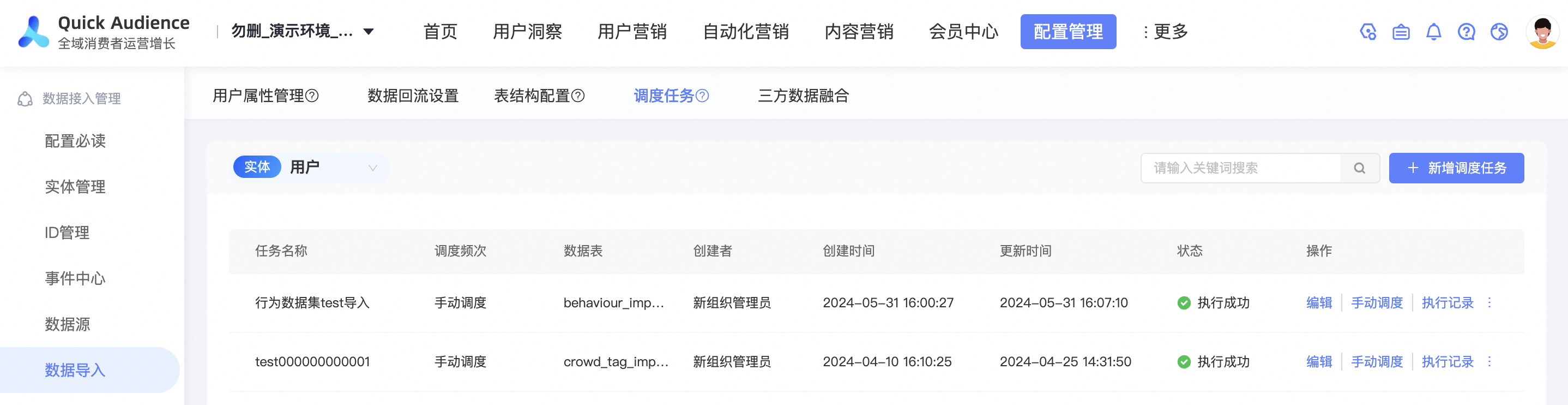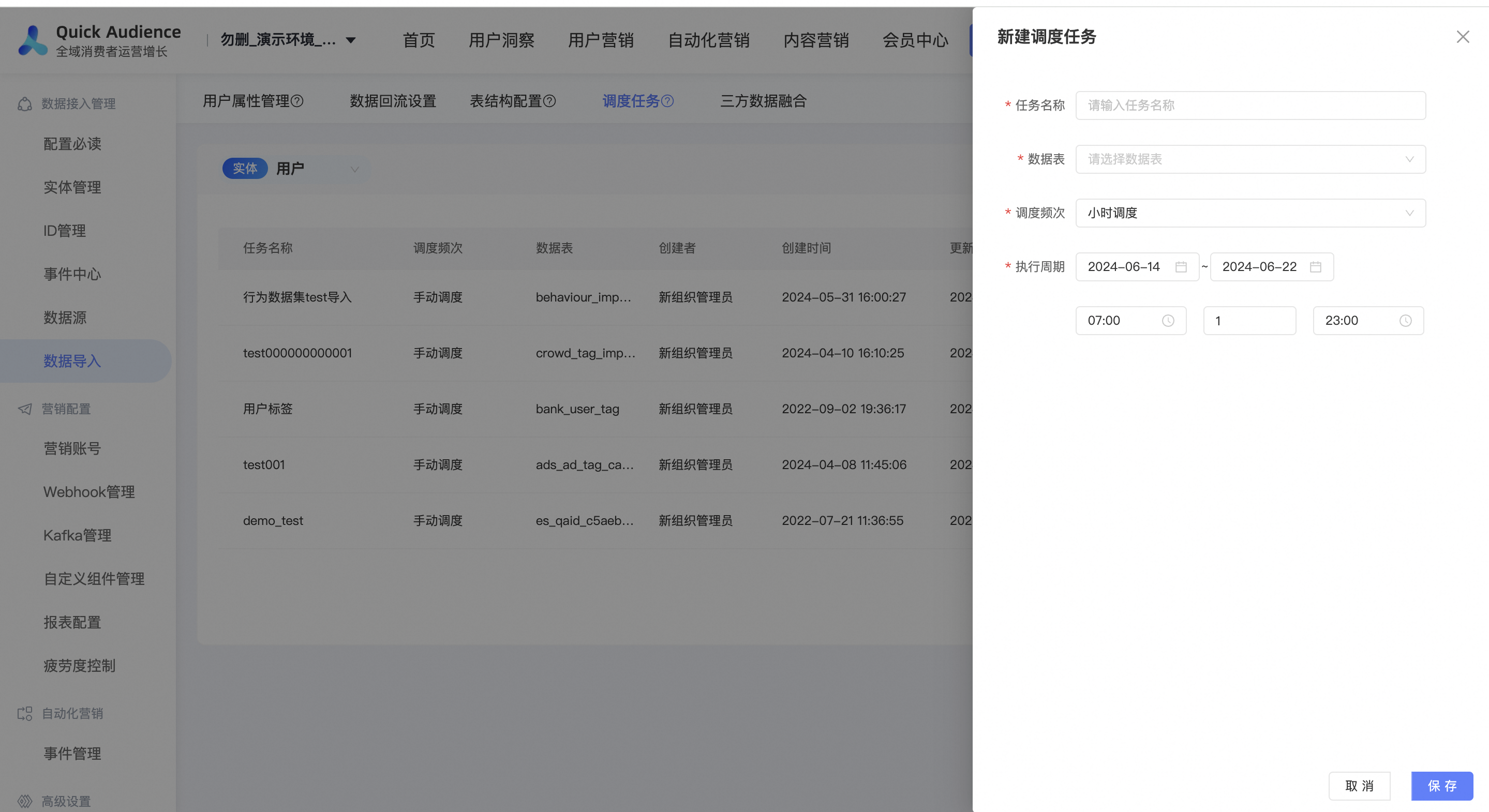您购买Quick Audience后,需要将数据表导入系统,才能开始利用您的数据进行用户洞察分析等操作。
为了快速地开始使用Quick Audience,我们以空间管理员为例,说明如何快速地配置计算源和分析源,导入用户标签表。
前提条件
主账号已购买Quick Audience。此时,主账号自动成为组织管理员,同时可作为空间管理员使用默认空间;您也可以创建其他空间、设置其他用户为空间管理员,操作请参见组织与工作空间管理。
您已购买MaxCompute,已购买AnalyticDB MySQL 3.0或Hologres。
已按用户标签表数据要求准备用户标签表,并存储于MaxCompute中。
一、添加计算源、分析源
Quick Audience中的数据源区分计算源、分析源:
计算源:原始数据表存储于计算源,同时将用于ID Mapping。ID Mapping计算整合本空间的用户ID和标签,并为用户赋予QAID。每个空间添加一个计算源,类型支持MaxCompute。
添加MaxCompute计算源:请参见计算源。
分析源:用户数据经计算源计算整合后,将同步到分析源,后续需要用到用户ID和标签时,将从分析源获取。每个空间添加一个分析源,类型支持AnalyticDB MySQL 3.0(简称ADB3.0)、Hologres。
添加Hologres或ADB3.0分析源:请参见分析源。
二、设置用户ID类型
三、设置用户属性
Quick Audience支持从用户标签表构建用户属性信息体系,用户属性的实际取值将来源于用户标签表,需要在配置用户标签表结构时指定将哪些标签的值作为用户属性的值,在导入用户标签表时为用户属性赋值。
因此,在导入前,若您准备的用户标签表中包含可以作为用户属性的标签,请设置其为用户属性:
四、导入数据表
空间内的计算源、分析源均配置完成后,需要将计算源中的数据表导入Quick Audience。在导入的同时,计算源将识别用户身份,计算整合本空间的用户ID和标签,并为用户赋予QAID,结果将同步到分析源。
Quick Audience支持分析多种数据表,本例中以导入用户标签表为例,用户标签表存储用户的ID、属性和其他标签。此外,您还可以导入用户行为表、统计表、订单明细表、订单汇总表,更多信息请参见数据导入文档。
若数据表中的ID字段已被AES加密,请在组织系统配置中输入密钥,以便系统在使用或推送前解密。
导入数据表操作由配置表结构、创建调度任务两部分组成:
配置表结构:
选择工作空间>配置管理>数据接入管理>数据导入>表结构配置。
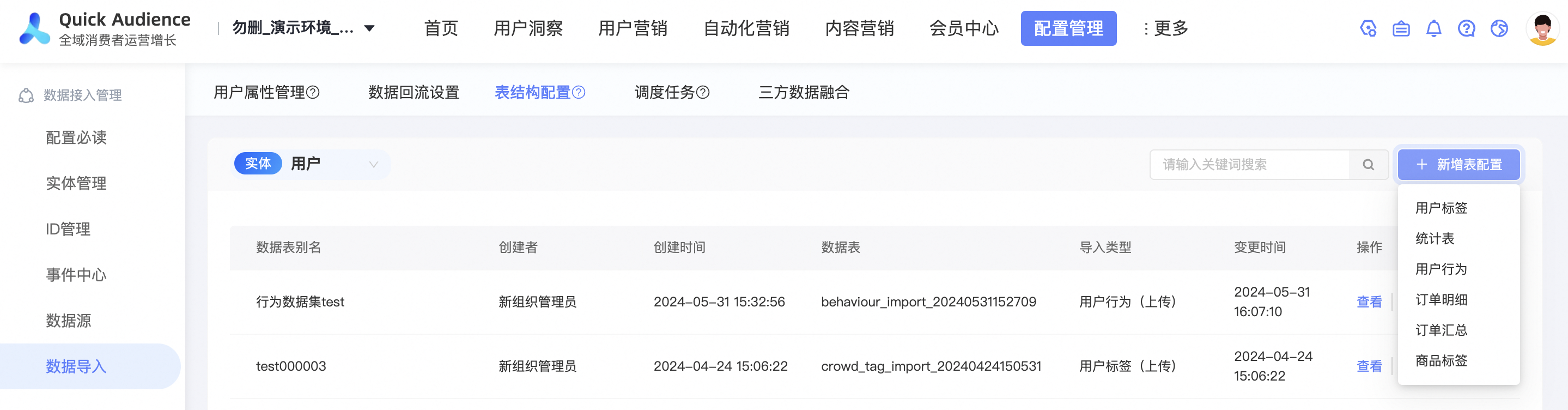
单击右上角新建表配置>用户标签,进入新建用户标签配置页面。
选择要导入的计算源、数据表。
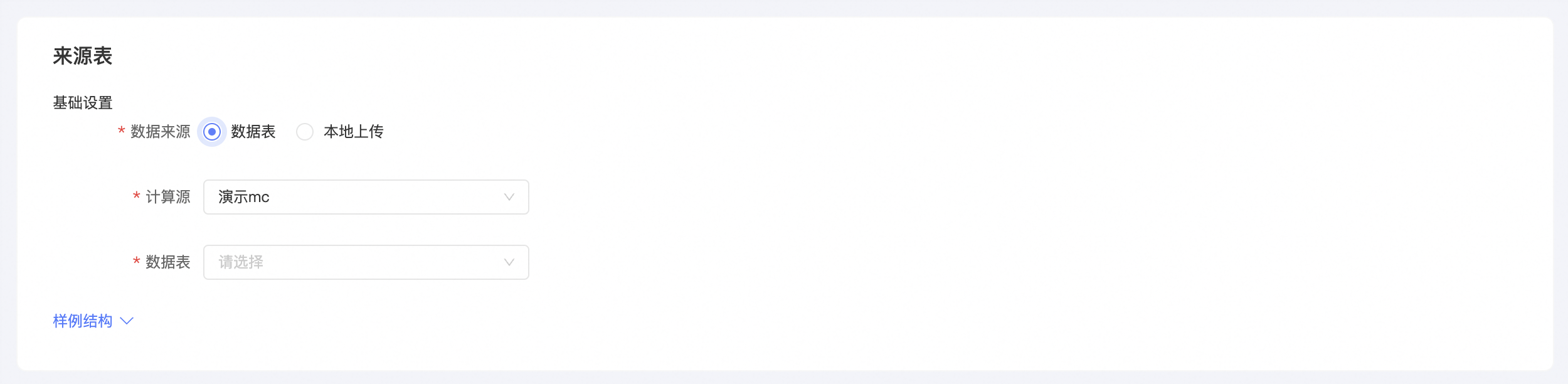
设置数据表别名、用户标识、用户标识类型、标签名称、标签映射、标签类型、ID类型、ID加密方式、标签类目、标签说明,单击完成,完成表结构配置。
更多信息,请参见用户标签导入。
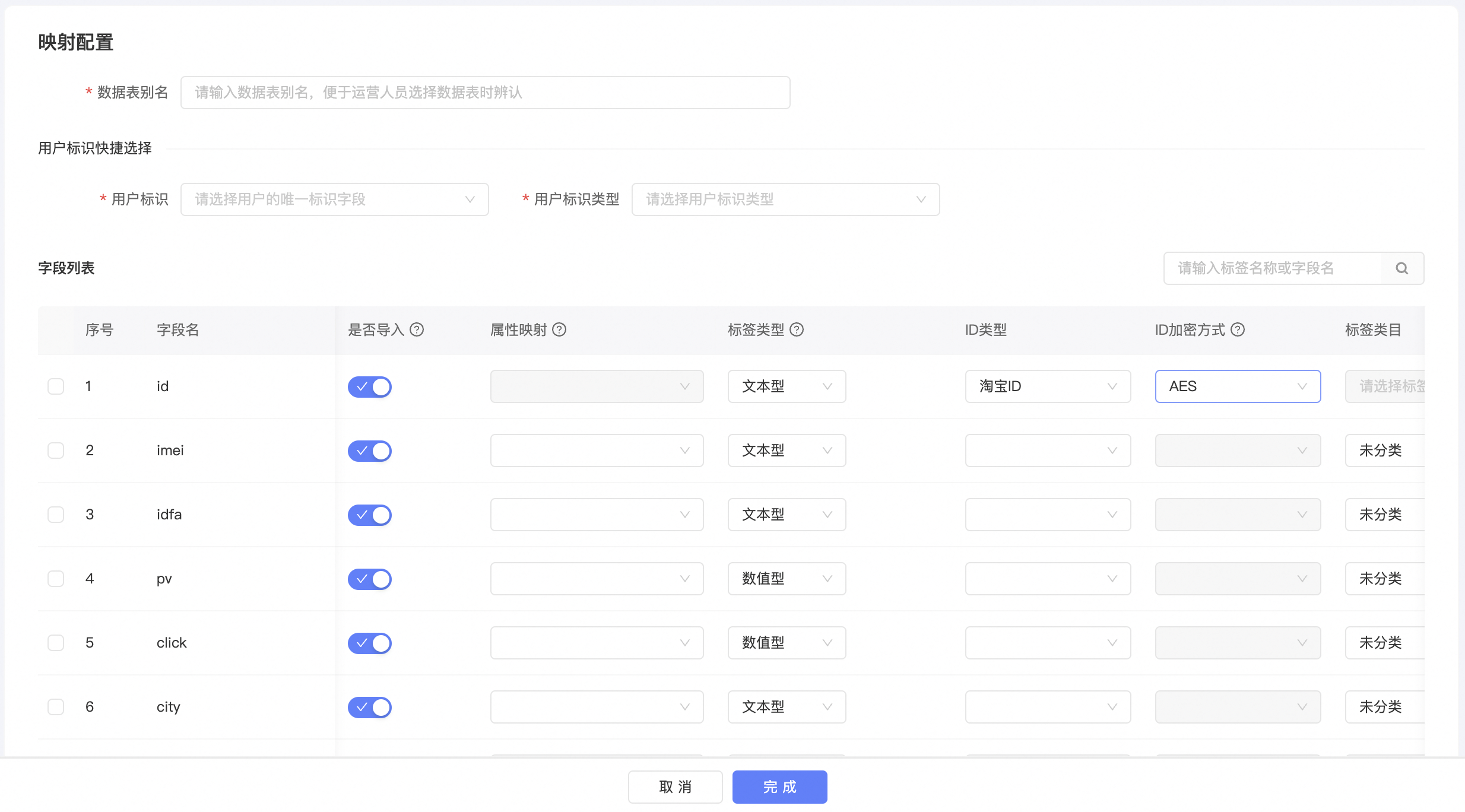
创建调度任务: